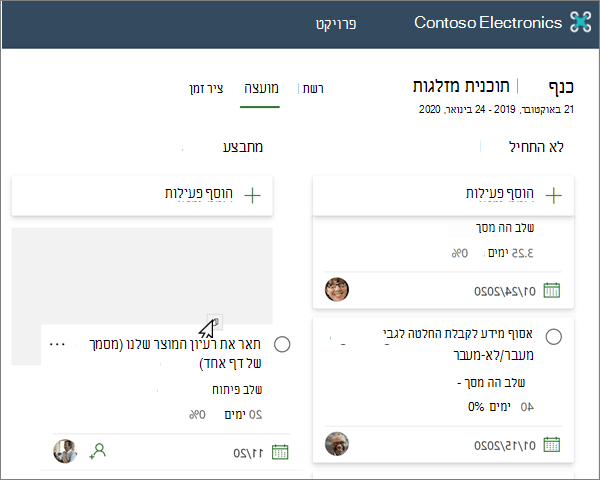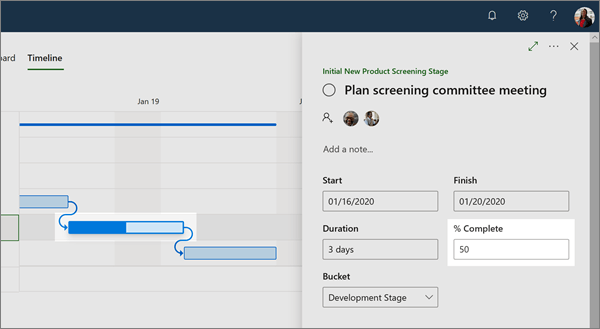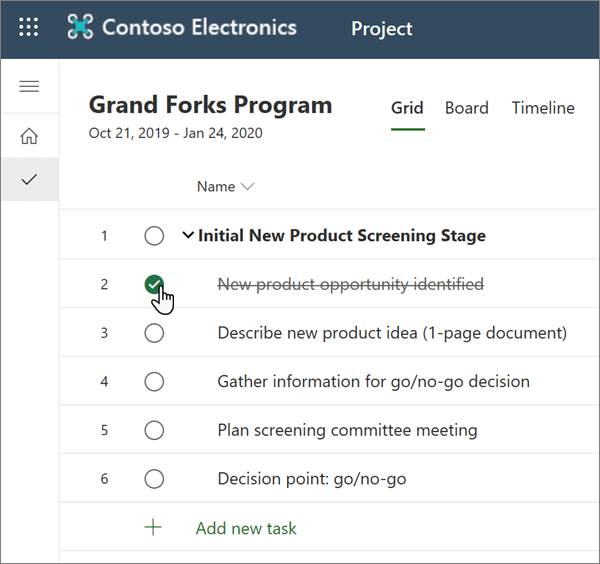ניהול פרוייקט
חל על
הערה: Microsoft Project באינטרנט יהפוך בקרוב ל- Microsoft Planner. באפשרותך להמשיך להשתמש ברוב היכולות של Project באינטרנט ב- Planner החדש לאחר ההפצה לארגון שלך. קבל מידע נוסף על Planner החדש בדף שאלות נפוצות לגבי Planner וכן עזרה ולימוד של Planner.
מעקב לפי התקדמות
-
בתצוגת לוח, בחר קבץ לפיובחר התקדמות מהרשימה הנפתחת.
-
גרור פעילות מ'לא התחיל' אל 'מתבצע', או 'מתבצע' ל'הושלם'.
מעקב לפי אחוז ביצוע
-
בתצוגת ציר זמן, בחר את הנקודות האנכיות לצד שם פעילות ובחר פתח פרטים.
-
תחת % ביצוע, הזן מספר המייצג את כמות העבודה שהושלמה בפעילות זו, או השתמש בחצים כדי להחליף את האחוז למעלה או למטה ב- 25%. בעת שינוי האחוז:
-
מייצג הפעילות יהפוך לכחול כהה עבור כמות הפעילות שהשלמת.
-
אם תגדיר את הפעילות ל- 100%, הפעילות תיבדק כמשימה שהושלמה.
-
סימון פעילויות כפעילויות שהושלמו
כדי לסמן משימה כפעילות שהושלמה:
-
בתצוגה כלשהי, בחר את העיגול לפני שם הפעילות.
כאשר אתה מסמן משימה שהושלמה:
-
העיגול יהפוך לסימן ביקורת לבן בעיגול ירוק.
-
שם הפעילות יחוצה.
-
אחוז הביצוע של הפעילות ישתנה ל- 100%.